Co zrobić gdy mamy problem z komputerem i jesteśmy z nim poza WMIMUW?
Zdarza się że pracownik Instytutu jest poza wydziałem: będąc na konferencji, pracując z domu czy z innego powodu będąc poza budynkiem, a praca z komputerem w budynku nie jest możliwa w najbliższym czasie. W takim przypadku bezpośrednia pomoc administratorska nie jest możliwa. Nie zawsze można z tym czekać, a kontakt przez Gitlab issues też nie daje pełni informacji, jeśli mamy do czynienia z czymś specyficznym. W takich krytycznych momentach wciąż możliwa jest odpowiednia pomoc. Pomaga oczywiście posiadanie publicznego adresu ip, jednakże mało kto korzysta z niego, zwłaszcza na komputerze na którym bezpośrednio pracuje. Są jednak sposoby które pozwalają pomóc i bez tego.
Windows
Najłatwiejszym sposobem jest zainstalowanie programu Team Viewer. Można z niego skorzystać bez jego instalacji (w trudniejszych przypadkach instalacja może okazać się wymagana). Po ściągnięciu darmowej edycji programu i uruchomieniu instalatora oprogramowania, możemy wybrać między instalacją, a uruchomieniem go bez instalacji. W większości przypadków wystarczy samo uruchomienie. Po uruchomieniu pokaże nam nasz login i hasło. Te dane trzeba przekazać administratorowi. On wtedy połączy się zdalnie z wyświetlanym pulpitem, czyli będzie widzieć Państwa pulpit i co na nim jest, a Państwo to co on w tym czasie robi. O tym że Team Viewer jest używany przez administratora będzie widoczne nie tylko przez to że będzie uruchamiał sam różne programy, ale będzie widoczne w prawym dolnym rogu okienko z napisem Team Viewer informującej o połączeniu między dwoma komputerami. Po wszystkim wystarczy wyłączyć team Viewer, gdy administrator o tym poinformuje i ew. ponowne uruchomienie komputera. Instalator aplikacji można zachować na przyszłość, na wszelki wypadek.
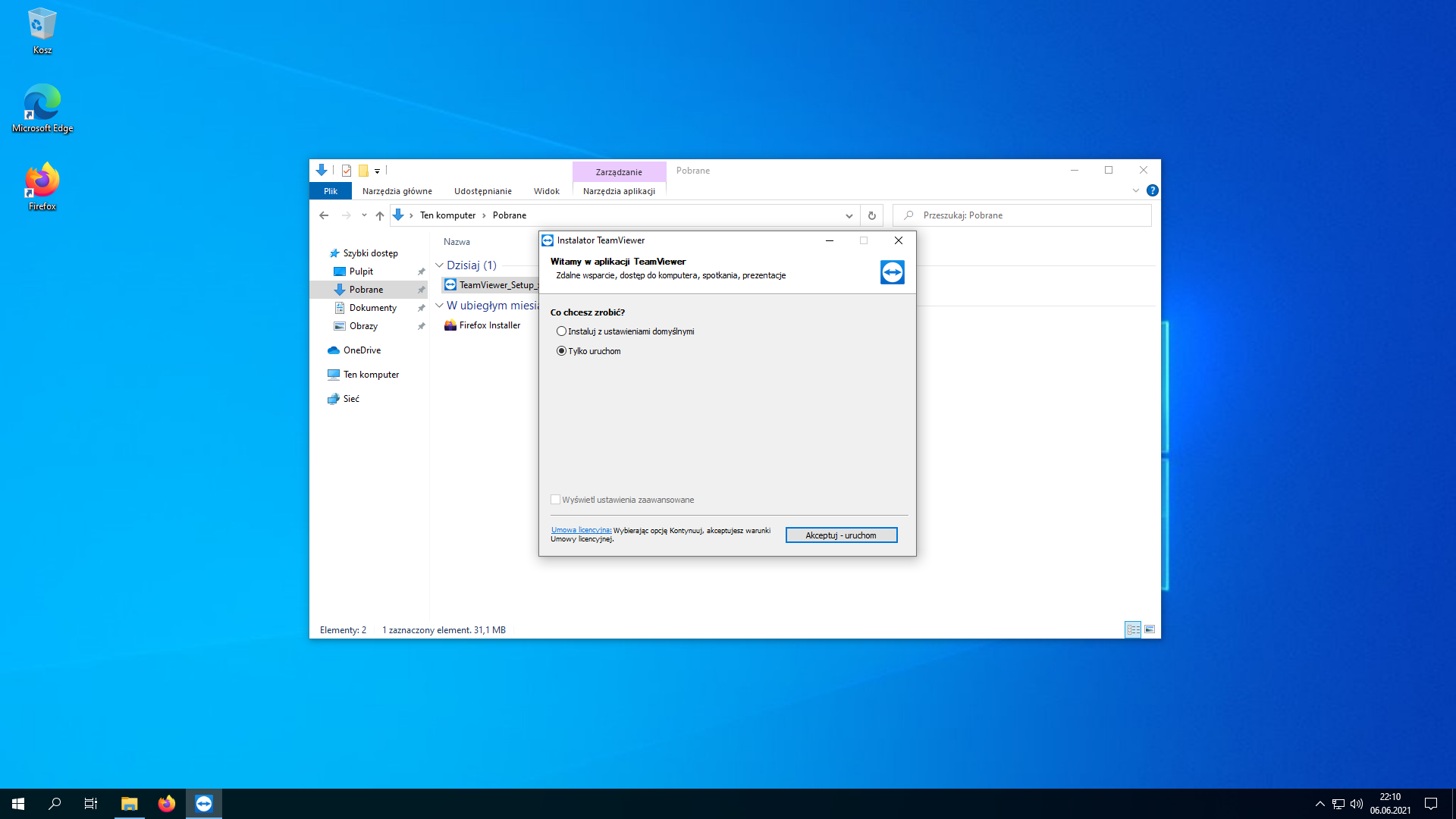
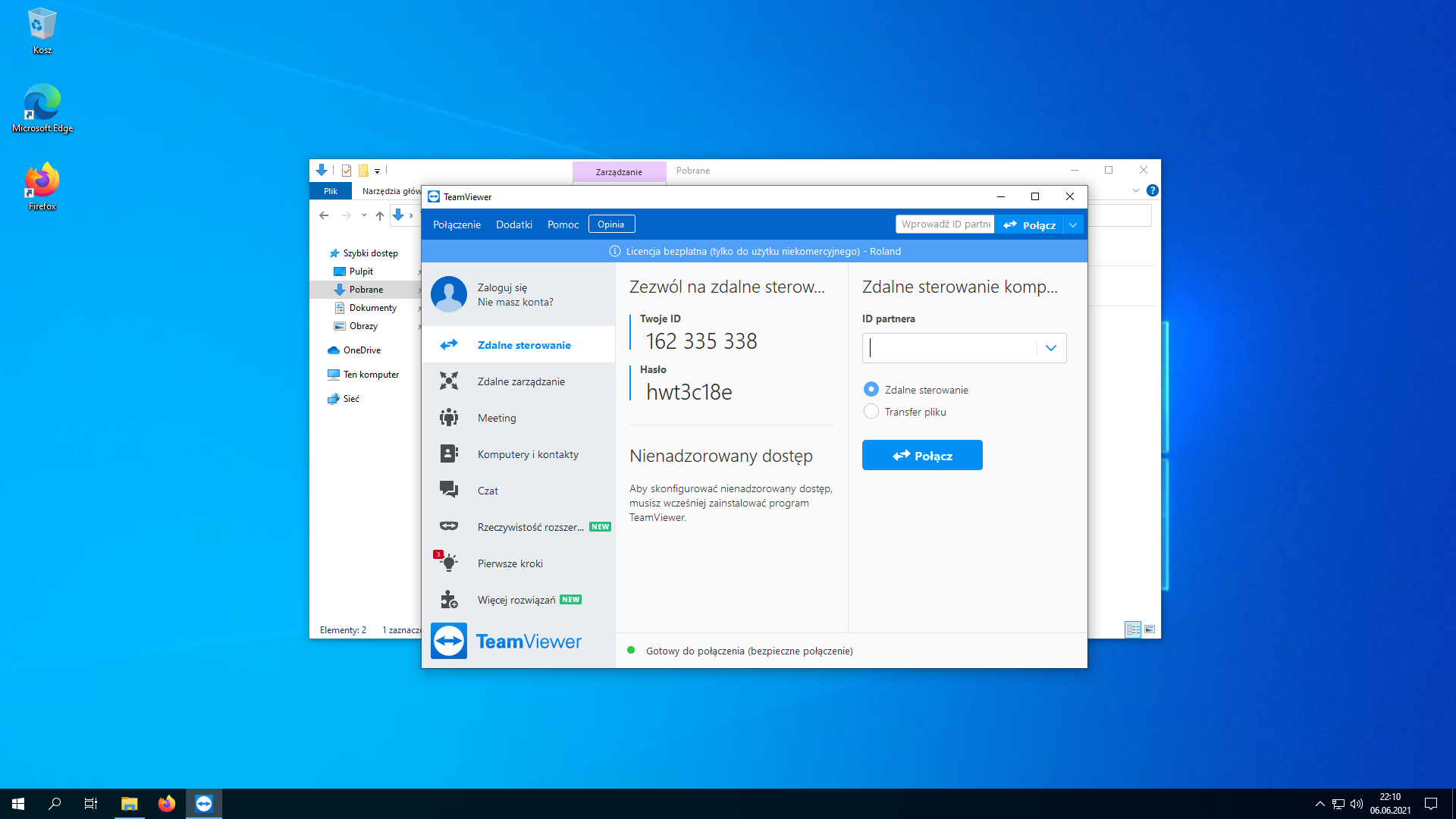
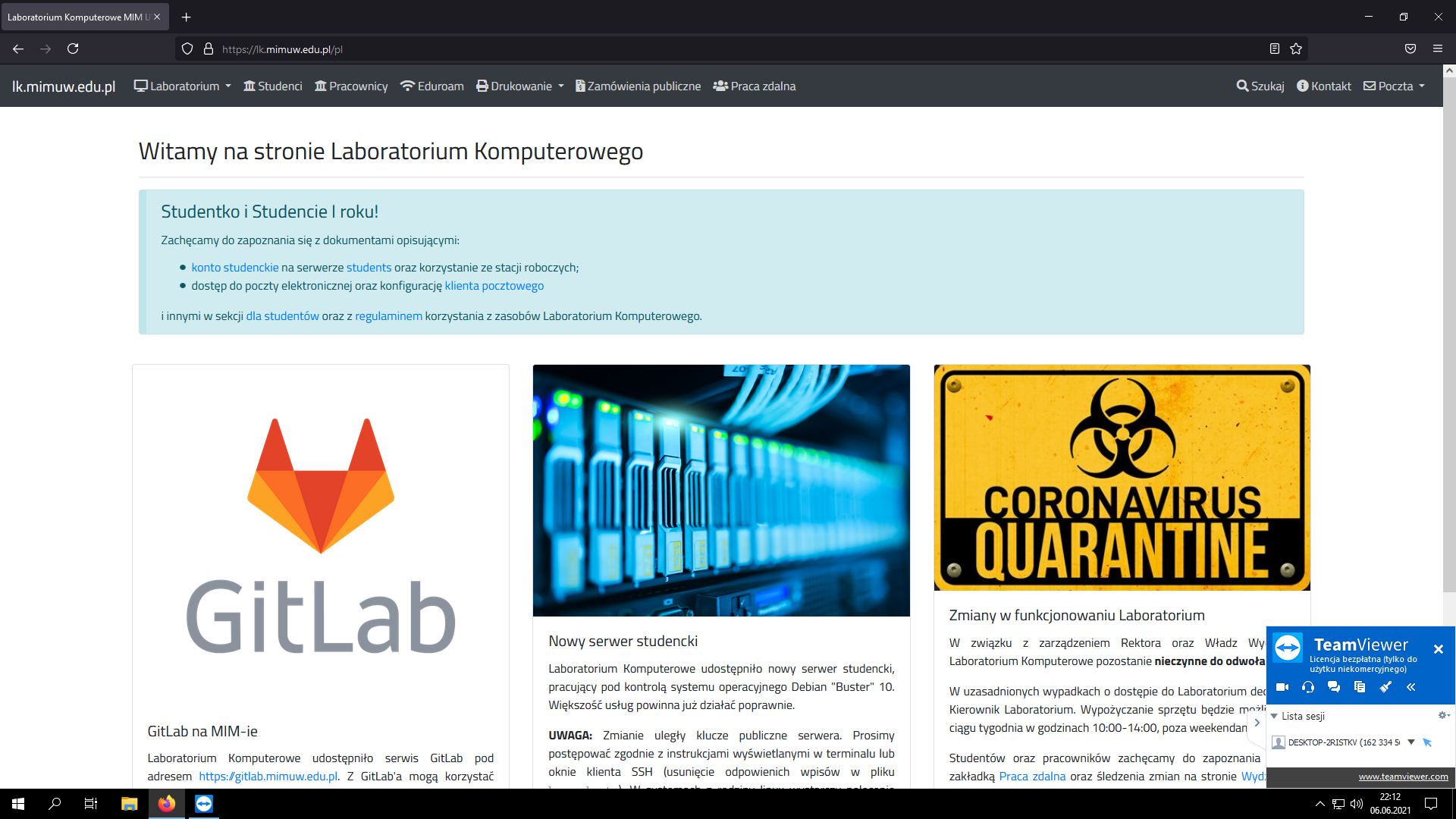
Linux
Na Linuksie można również skorzystać z Team Viewera. Na stronie są paczki dla bardziej znanych dystrybucji, w tym i dla Ubuntu. Wystarczy ściągnąć odpowiednią wersję (czyli dla prawie wszystkich aktualnych komputerów to będzie ta x64) i kliknąć na nią dwa razy, a pokaże się menu pozwalające zainstalować program. Po tym wystarczy uruchomić Team Viewer i tak jak w przypadku Windowsa, podać trzeba będzie login i hasło (tutaj opcji uruchamiania bez instalacji niestety nie ma).